-
ブルーレイをDivXに変換
-
ブルーレイディスクは、主に高精細ビデオを格納する用に利用されますので、多くの人に好まれます。お使いのPCにブルーレイムービーをバックアップしようとすると、ブルーレイをほかのビデオ形式に変換した方がいいです。それは、ブルーレイムービーがPCの大きなスペースを占有しますから。DivXは比較的に高画質を維持しながら、長いビデオセグメントを小さなサイズに圧縮する能力で、非常に人気があります。Divx形式は、あらゆるデバイスやプラットフォーム上で視覚の饗宴を提供できますので、ブルーレイをPCにバックアップする場合、Divxはいい選択肢です。
ブルーレイ Divx リッピングはブルーレイをDivx及びほかのビデオ形式に変換できるだけでなく、多彩な編集機能を搭載し、出力ビデオを完璧にさせます。クリップ、結合、クロップ、ウォータマークなどで一番お気に入りのビデオを獲得できます。また、ビデオ設定、オーディオ設定、出力オーディオボーリュームなどの多様なパラメータも調整可能です。
このBD Divx変換により、制限なくブルーレイをDivxにリッピングできます。下記のガイドでは、ブルーレイをDivxに変換する詳細情報を紹介します。まずは、ソフトをダウンロード、お使いのPCにインストールしてください。
1、ソフトを起動、ブルーレイをロード
ソフトをPCにインストールした後、ダブルクリックしてソフトを実行できます。そして、ソフトのメインインターフェースが見えます。その後、ブルーレイをロードボタンをクリックしてブルーレイをソフトにロードできます。或いは、ブルーレイをロードのドロップダウンからブルーレイフォルダを選択して、ブルーレイを追加できます。
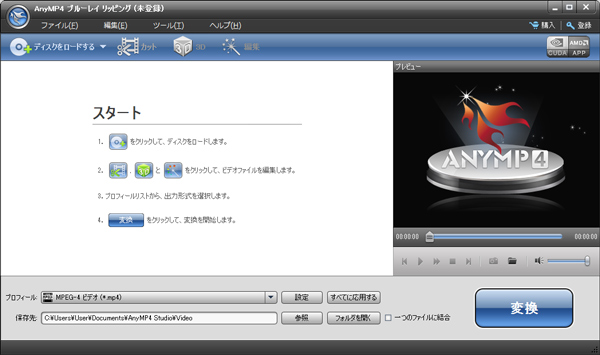
2、出力形式を選択
プロフィールドロップダウンをクリックして、プロフィールリストが見えます。ビデオ> Divx Video (*.avi)を出力にしてください;或いは、クイックサーチボックスにDivxを入力してご希望の形式を選択してください。
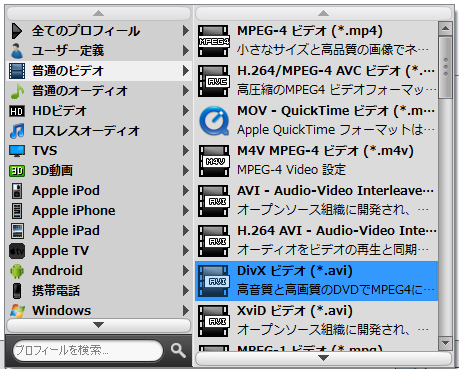
3、ビデオ効果を調整
このブルーレイ Divx リッピングを利用して、ビデオ効果を調整できます。ビデオ効果を調整しようとするビデオを選択して、編集ボタンをクリックして、編集ウィンドウを開きます。スライドバーをドラッグすることによって、輝度、コントラスト、色相、飽和度などを調整できます。ほかに、対応するボックスに必要な値を入力することで効果を調整することもできます。

4、ソースビデオをいくつかのセグメントにカット
このソフトで、ソースビデオをいくつかのセグメントにカットできます。カットしようとするビデオを選択して、トリムボタンをクリックして、編集ウィンドウを開きます。ここでは、スライドブロックをドラッグすることによって、開始時間と終了時間を設定、或いは、開始、終了ボックスに必要な開始時間と終了時間を入力して、ビデオをカットします。その後、「継続時間」ボックスに、ビデオの長さが表示されます。

5、ブルーレイを Divxに変換
最後、変換ボタンをクリックして、ブルーレイをDivxに変換します。このソフトは先進の加速技術を採用しますので、短い時間で変換を完了できます。ちなみに、バッチ変換をサポートしますので、一回でいくつかのビデオ形式を得られます。
ホーム > ブルーレイリッピング > ブルーレイをDivXに変換




